单选框组组件(RadioGroup)
RadioGroup是单选框按钮组,按钮组之内的组件选项互相排斥,用户每次只能选择一个单选框(Radio)组件,如动图1所示。
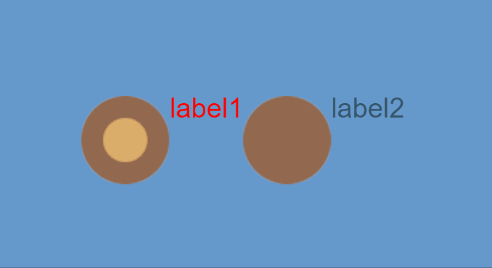
(动图1)
Radio与RadioGroup不同的是,Radio是一个单选框,而RadioGroup可以通过修改labels属性来增加单选框。RadioGroup组件的详细用法可以参考RadioGroup API。
一、通过LayaAir IDE创建RadioGroup组件
1.1 创建RadioGroup
如图1-1所示,点击选择小部件面板里的RadioGroup组件,拖放到页面编辑区,或者在层级窗口中通过右键创建,即可添加RadioGroup组件到页面上。
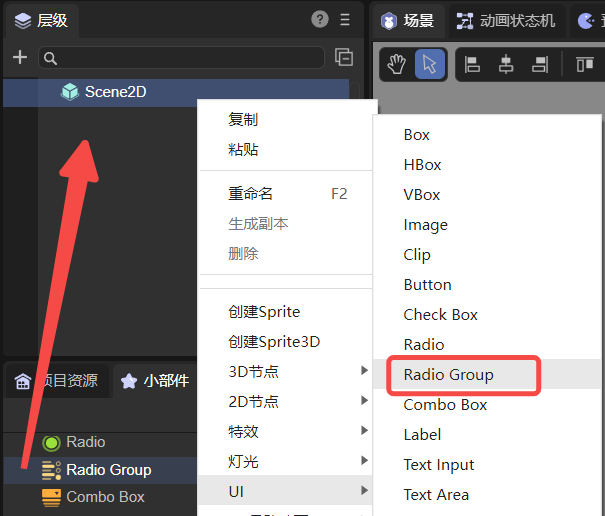
(图1-1)
RadioGroup组件的默认皮肤资源如下图所示:

(图1-2)
RadioGroup组件的皮肤无法使用九宫格属性,所以要在资源设计的时候就确定好实际应用时的大小。
1.2 RadioGroup属性
RadioGroup的特有属性如下:
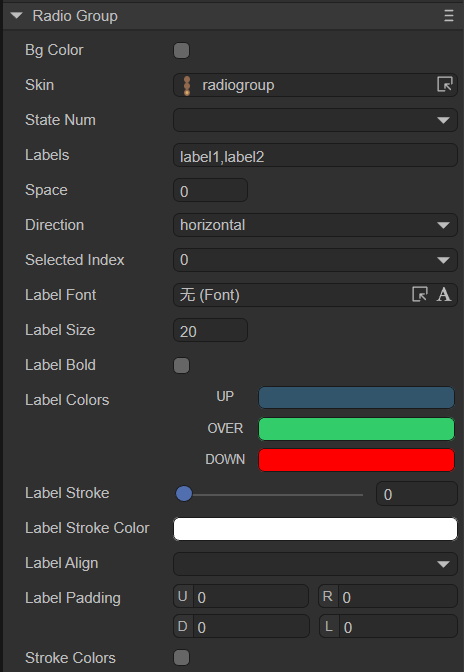
(图1-3)
| 属性 | 功能说明 |
|---|---|
| bgColor | 单选框组背景颜色,勾选后可以直接输入颜色值,例如:#ffffff,也可以点击输入条右侧的拾色器选取颜色 |
| skin | 单选框的皮肤纹理资源。设置后需要根据皮肤资源设置stateNum皮肤状态数 |
| stateNum | 单选框皮肤的状态数,支持单态(1)、两态(2)和三态(3) |
| labels | 单选框组的文本标签集合。可根据文本标签数量,确定单选框组中单选框的数量 |
| space | 单选框之间的间隔,以像素为单位 |
| direction | 单选框的排列方向。有vertical(垂直排列)和horizontal(水平排列)两种 |
| selectedIndex | 选择索引,默认为-1。设置后,单选框会保持选中状态。索引数量会根据labels数量(单选框数量)动态改变 |
| labelFont | 文本标签的字体 |
| labelSize | 文本标签的字体大小 |
| labelBold | 文本标签是否加粗,默认为false |
| labelColors | 鼠标在元素释放时(up)、鼠标移动到元素时(over),鼠标按下时(down)各个状态下的文本标签颜色 |
| labelStroke | 文本标签的描边宽度,以像素为单位。默认值为0,表示不描边 |
| labelStrokeColor | 文本标签描边的颜色,以字符串表示,默认值为#000000(黑色) |
| labelAlign | 文本标签的水平对齐模式:left、center、right,默认为居左对齐 |
| labelPadding | 文本标签的边距。格式:上边距、右边距、下边距、左边距 |
| strokecolors | 勾选后,可以根据状态设置文本的描边颜色。分三种状态进行设置:鼠标在元素释放时(up)、鼠标移动到元素时(over),鼠标按下时(down),三种状态可以设置不同的描边颜色 |
可通过设置labels属性增加单选框个数,如动图1-4中所示,默认的单选框组中只有两个单选框。如想增加单选框,只需在labels属性中增加新的标签即可,且修改文本标签的内容也在该属性中设置。
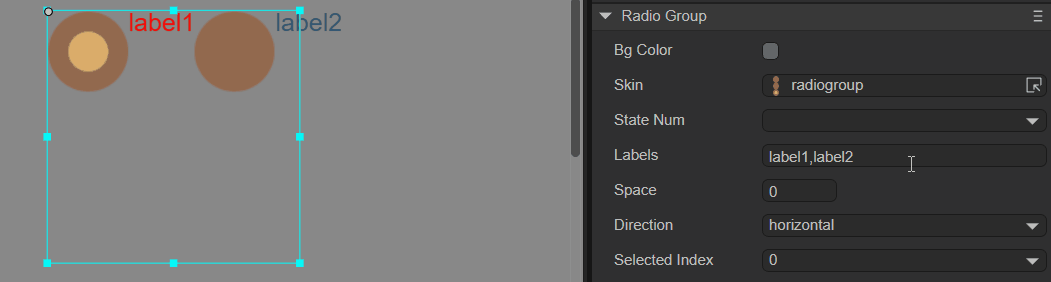
(动图1-4)
还可以改变单选框组RadioGroup的布局方向与间距,RadioGroup默认是水平布局(horizontal),通过更改direction属性,实现垂直布局(vertical)。设置间距可以通过space属性实现,如图1-5所示。
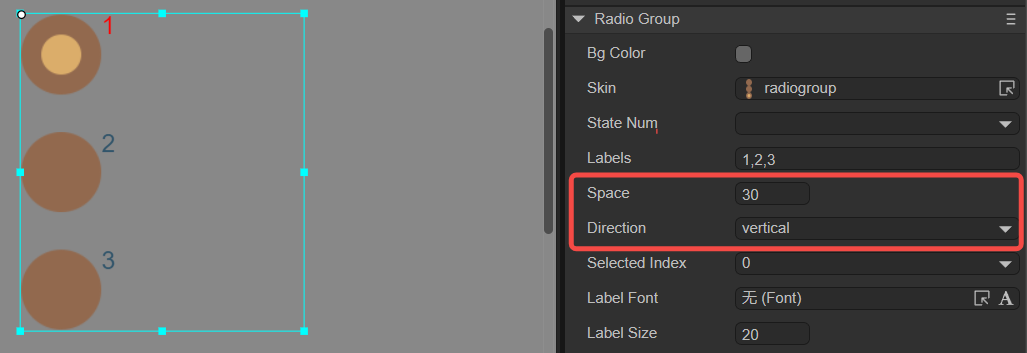
(图1-5)
设置单选框组RadioGroup默认选择的选项,需要通过selectedIndex属性设置。该属性改变单选框组的索引值,默认设置为-1时,不选择任何选项框。设置为0是第1个单选框,1是第2个单选框……以此类推。假设将属性值设置为1时,效果如图1-6所示。
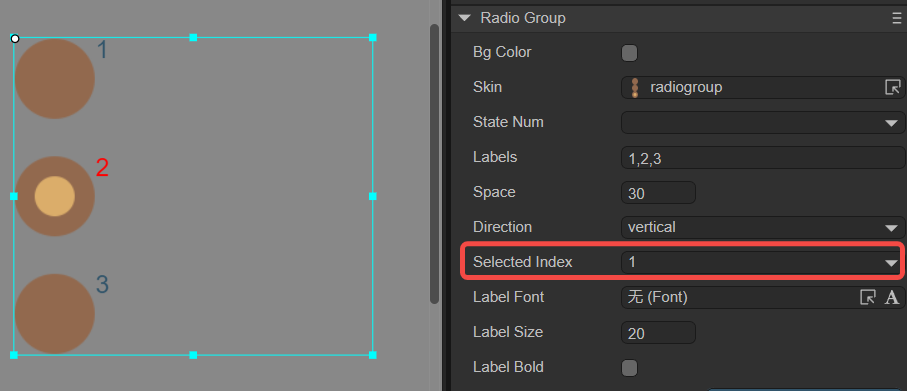
(图1-6)
1.3 脚本控制RadioGroup
在Scene2D的属性设置面板中,增加一个自定义组件脚本。然后,将RadioGroup拖入到其暴露的属性入口中。需要添加如下的示例代码,实现脚本控制RadioGroup:
const { regClass, property } = Laya;
@regClass()
export class NewScript extends Laya.Script {
@property({ type: Laya.RadioGroup })
public radiogroup: Laya.RadioGroup;
//组件被激活后执行,此时所有节点和组件均已创建完毕,此方法只执行一次
onAwake(): void {
this.radiogroup.pos(100, 100);
this.radiogroup.labels = "label0,label1,label2";
this.radiogroup.space = 20;
this.radiogroup.selectedIndex = 0;
this.radiogroup.direction = "vertical";
}
}二、创建自定义的RadioGroup组件
上一小节,使用了同一种单选框资源,在RadioGroup中通过设置labels生成了三个单选框。然而在实际的游戏中,在同一个RadioGroup组件中对单选框样式有不同的需求,那么通过labels设置的方式是无法完成这个需求的。这个时候就需要使用自定义RadioGroup组件的方式。下面是具体步骤:
2.1 准备美术资源
用三张不同的Raido单选框美术资源,组成自定义的RadioGroup组件,资源如图2-1所示。
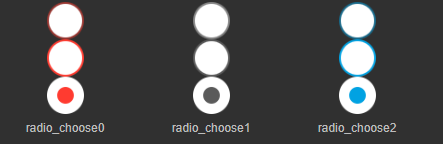
(图2-1)
Tips:
这里要特别注意一下皮肤图片的命名规则,在自定义的RadioGroup组件中,不能使用RadioGroup或RadioGroup_为前缀命名。因为要使用Radio单选框组件来作为它的子项组件,所以本例中的图片资源命名使用radio_为前缀。
2.2 在IDE中创建Radio组件
将资源拷贝到项目的资源文件夹下,然后在IDE中,将Radio组件逐个拖拽到场景编辑器,从左到右(或从上到下)。再将每个Radio组件的name属性,按先后顺序依次修改成“item0、item1、item2.....”(若不按此规则增加名字属性,生成的RadioGroup组件为无效组件,不能正常运行)。
当设置完各个Radio组件的皮肤、文本、大小、位置等属性后,效果如图2-2所示。
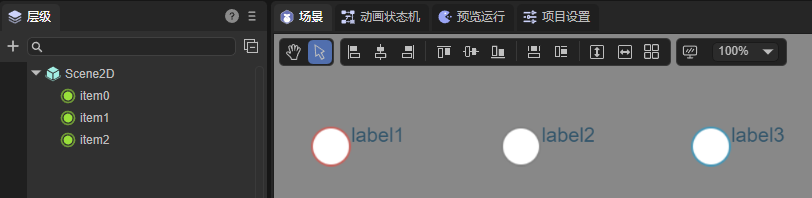
(图2-2)
2.3 转换成RadioGroup容器
当修改好子项属性后,全选子组件,右键单击调出设置面板,点击转换为容器->RadioGroup,最终转换成RadioGroup容器类型,步骤如动图2-3所示。
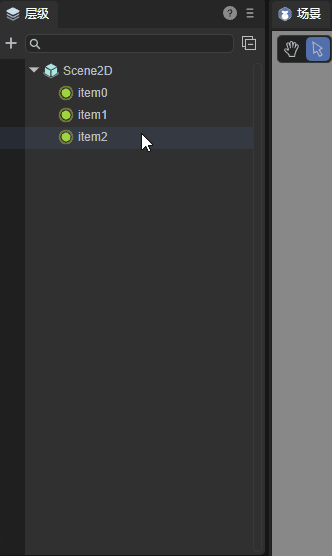
(动图2-3)
转换成功后,如图2-4所示,需要保证RadioGroup的skin属性值为空。这样,在同一个RadioGroup组件中的三个单选框样式都不同了。
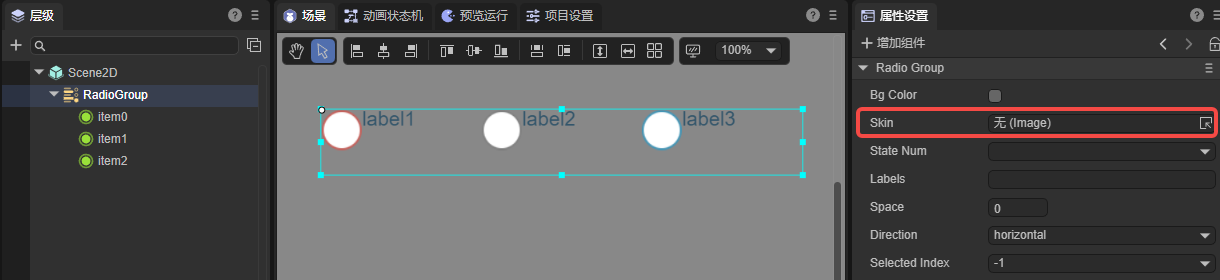
(图2-4)
开发者还可以调节RadioGroup组件的属性,最终效果如下动图所示:
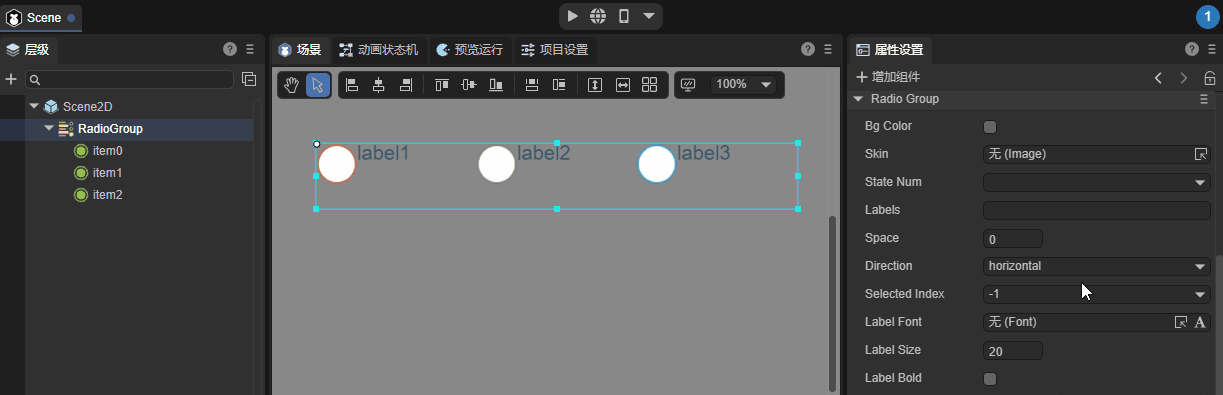
(动图2-5)
三、通过代码创建RadioGroup
在进行书写代码的时候,免不了通过代码控制UI,创建UI_RadioGroup类,通过代码设定RadioGroup相关的属性。示例代码如下:
const { regClass, property } = Laya;
@regClass()
export class UI_RadioGroup extends Laya.Script {
private SPACING: number = 150;
private X_OFFSET: number = 200;
private Y_OFFSET: number = 80;
private skins: any[];
constructor() {
super();
}
// 组件被激活后执行,此时所有节点和组件均已创建完毕,此方法只执行一次
onAwake(): void {
this.skins = ["resources/res/ui/radioButton (1).png", "resources/res/ui/radioButton (2).png", "resources/res/ui/radioButton (3).png"];
Laya.loader.load(this.skins).then(() => {
this.onLoadComplete();
});
}
private onLoadComplete(e: any = null): void {
for (let i: number = 0; i < this.skins.length; ++i) {
let rg: Laya.RadioGroup = this.createRadioGroup(this.skins[i]);
rg.selectedIndex = i;
rg.x = i * this.SPACING + this.X_OFFSET;
rg.y = this.Y_OFFSET;
}
}
private createRadioGroup(skin: string): Laya.RadioGroup {
let rg: Laya.RadioGroup = new Laya.RadioGroup();
rg.skin = skin;
rg.space = 70;
rg.direction = "vertical";
rg.labels = "Item1, Item2, Item3";
rg.labelColors = "#787878,#d3d3d3,#FFFFFF";
rg.labelSize = 20;
rg.labelBold = true;
rg.selectHandler = new Laya.Handler(this, this.onSelectChange);
this.owner.addChild(rg);
return rg;
}
private onSelectChange(index: number): void {
console.log("你选择了第 " + (index + 1) + " 项");
}
}效果如图所示:
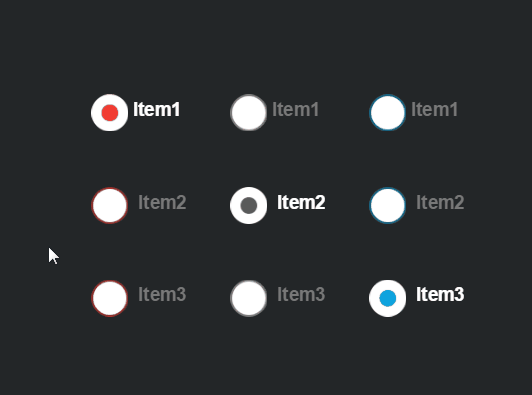
(图3-1)